Empezemos.
Tomaremos esta foto como referencia.

RESULTADO FINAL

EMPEZEMOS
Empezaremos creando la forma vectorial con la herramienta "pluma".
Primero Duplicamos la capa (CTRL + J) y a continuación clickeamos en Imagen>Ajustes>Posterizar y le añadimos a "Niveles"(Levels) un valor 7. Esta capa nos será de guia para saber que tonos de color habrá que ir dejando.
Acercaremos un poco el zoom y nos pondremos a crear la primera trazada con la herramienta "pluma".
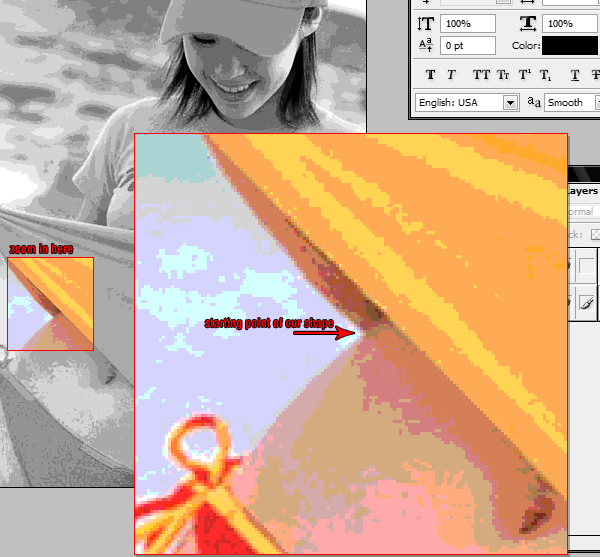
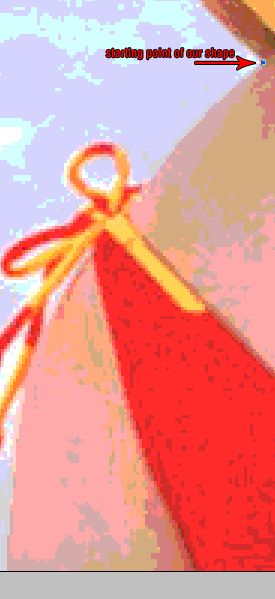
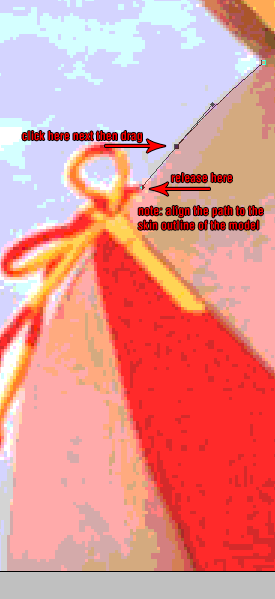
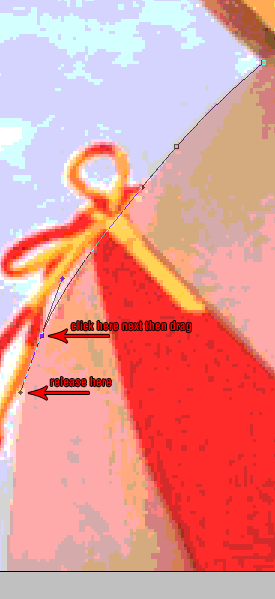
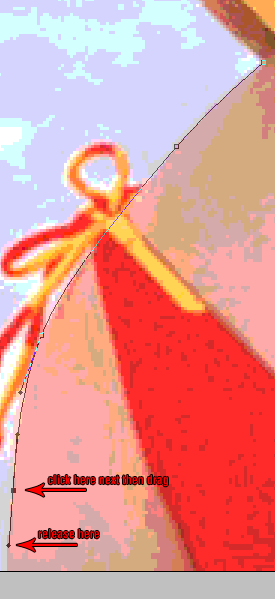
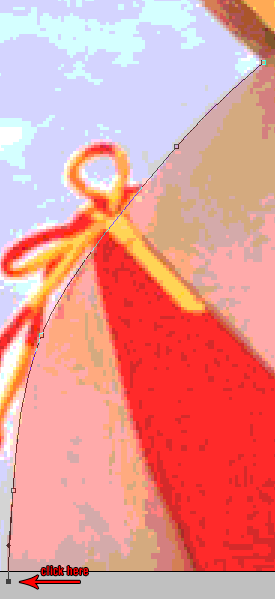
Pinchamos sobre esta opción dentro de la herramienta pluma. (Añadir) Esto nos va a hacer que tengamos mas de una selección en la misma capa.
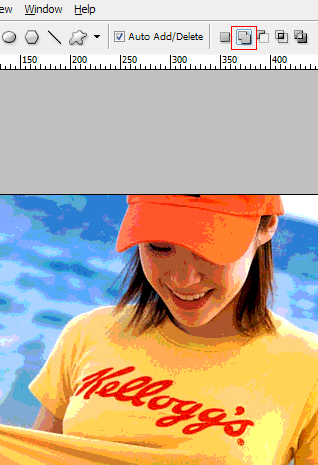
y Vamos a vectorizar todo el tono de color de la piel quedando algo como esto:
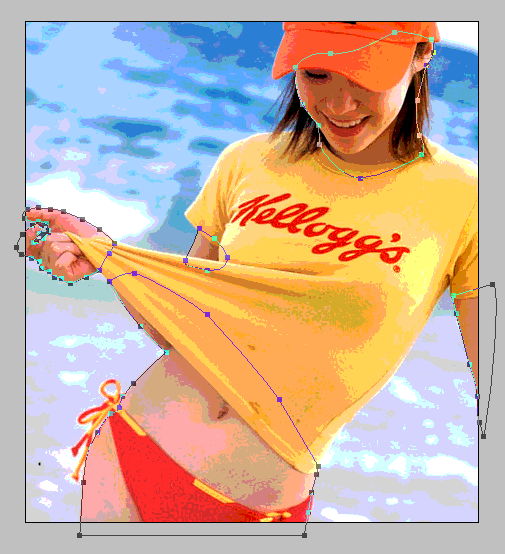
Cuanto tengamos algo parecido a esto en la ventana de capas:
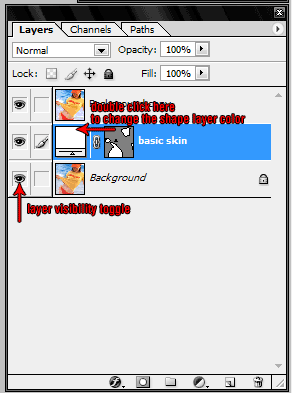
Haremos doble click sobre el cuadrado blanco de al lado de la capa del vector y eligiremos un tonto de color de piel que sea similar al de nuestra imagen.
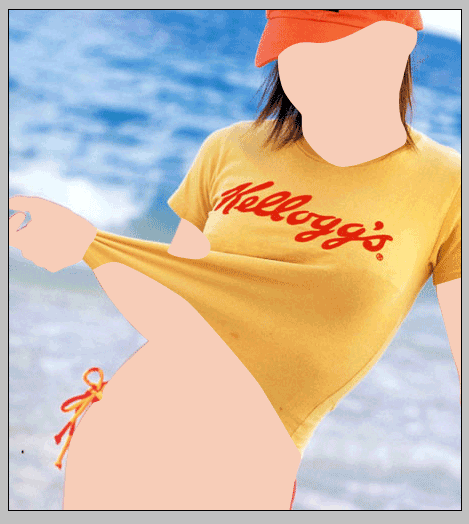
Guiandonos de la imagen posterizada intentaremos hacer lo mismo pero esta vez con las sombras y las luces.


Resultado:

Ahora empezaremos con la ropa. Le quitaremos la visibilidad a la capa posterizada y a la original para ver solo lo que tenemos vectorizado.
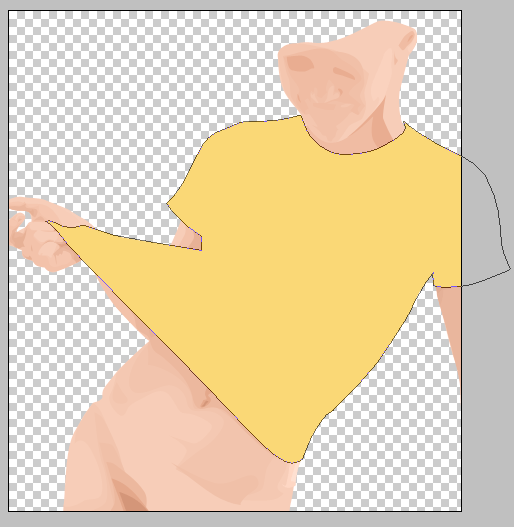
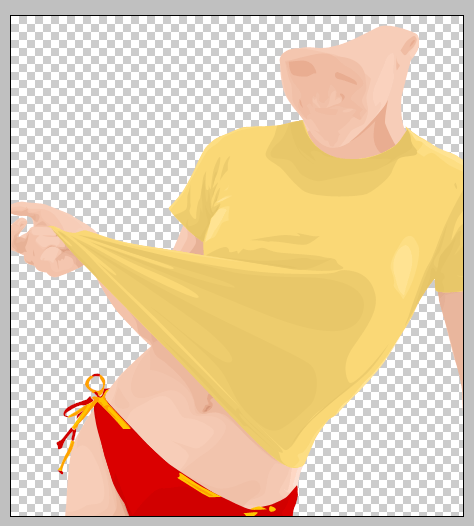
Y ya por ultimo nos quedaria los detalles:
En primer lugar vamos a trabajar en los ojos, en realidad sólo el ojo derecho. Como te habrás dado cuenta nuestro modelo está mirando hacia abajo por lo que no muchos detalles serán necesarios para su ojo.
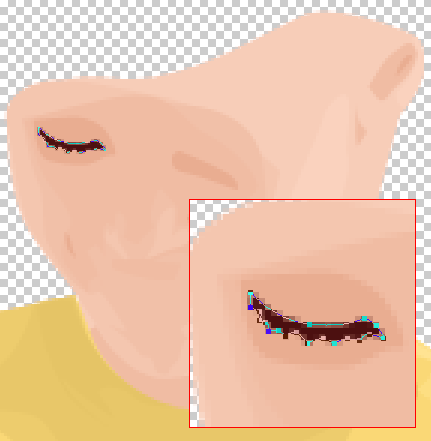
la boca:
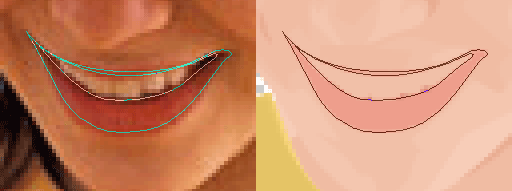
Luces y sombras:
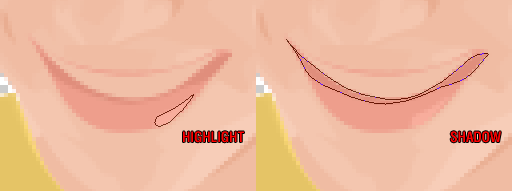
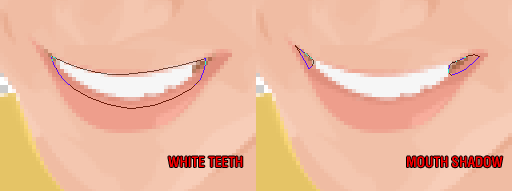
El pelo:
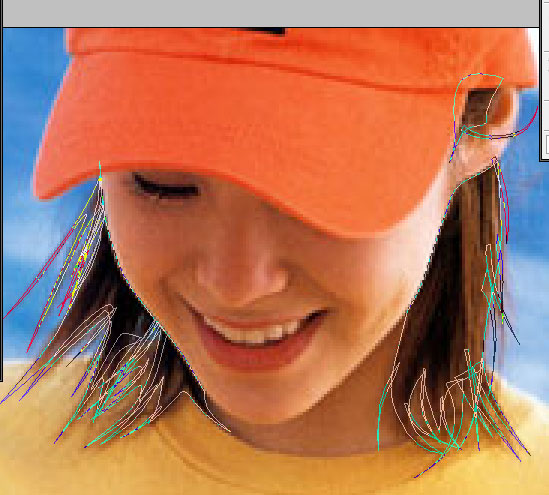
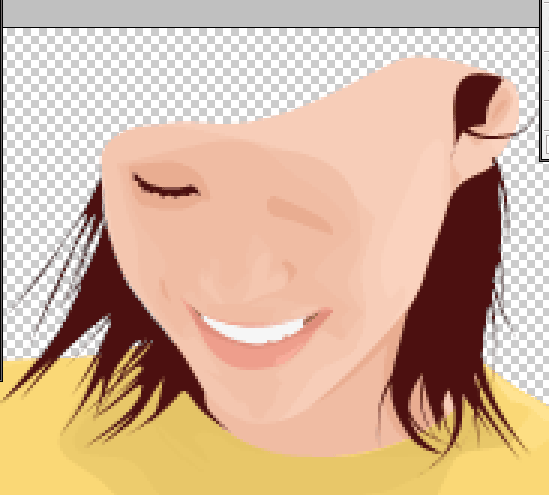
Luces y sombras:
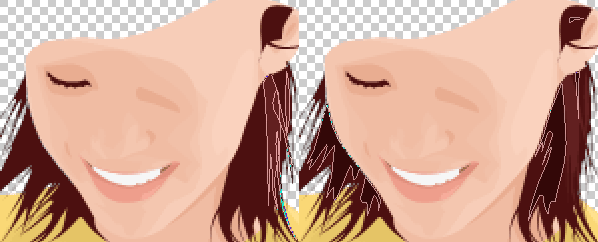
Y por último la gorra y el fondo:

Tal vez esta parte necesite mas dedicación, pero todo es ganas y paciencia. Suerte.
No hay comentarios:
Publicar un comentario